Win11恢复回Win10经典开始菜单方法
来源: 时间:2024-04-30 11:46:13 浏览量:
Win11的开始菜单变的不一样了~但是如果你觉的还没有之前的Win10系统开始菜单好看,那么你可以偷偷的改回去!方法是有的,就藏在注册表中,好了,KK小编就和大
Win11的开始菜单变的不一样了~但是如果你觉的还没有之前的Win10系统开始菜单好看,那么你可以偷偷的改回去!方法是有的,就藏在注册表中,好了,KK小编就和大家介绍一下具体的 教程吧!
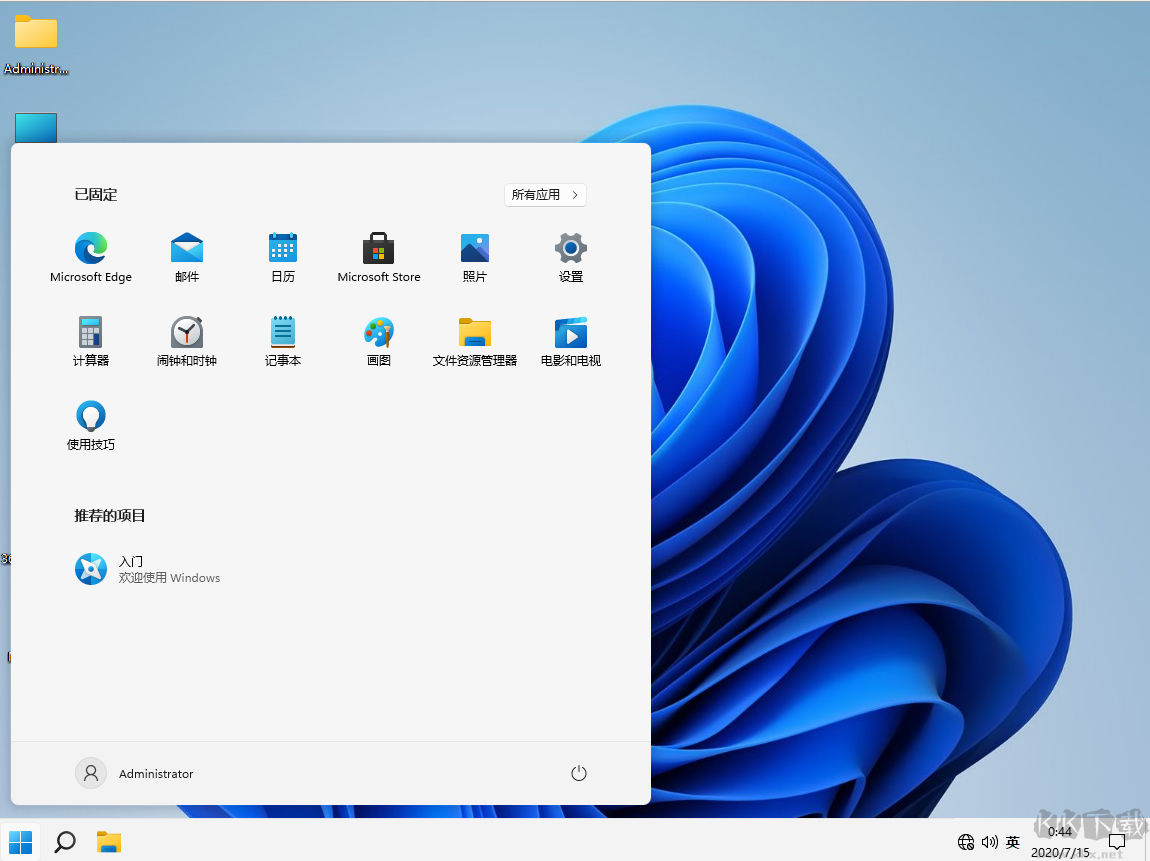
以上为Win11默认开始菜单。
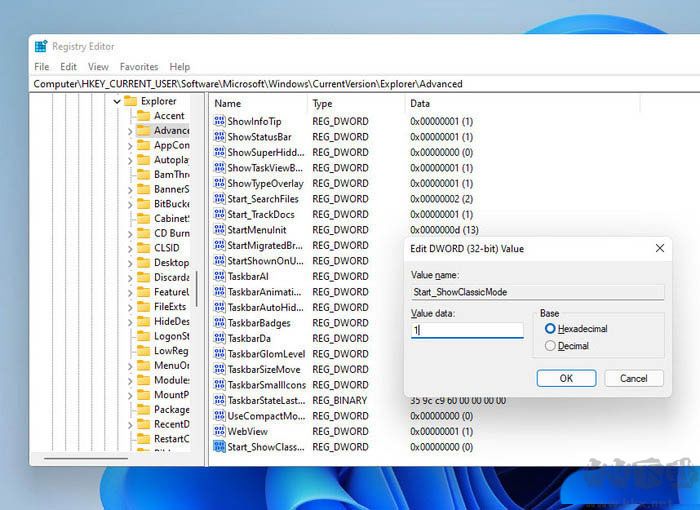 ▲恢复 Win10 经典开始菜单 恢复经典模式后,开始菜单会自动回归左下角,这会让整个界面看起来有些怪异。因此如果你真的决定要这么做,还要先打开“Settings”→“Personalization”→“Taskbar”,将 Taskbar alignment 的值修改成“Left”(任务栏居左),这样整体效果才会和谐一些。
▲恢复 Win10 经典开始菜单 恢复经典模式后,开始菜单会自动回归左下角,这会让整个界面看起来有些怪异。因此如果你真的决定要这么做,还要先打开“Settings”→“Personalization”→“Taskbar”,将 Taskbar alignment 的值修改成“Left”(任务栏居左),这样整体效果才会和谐一些。
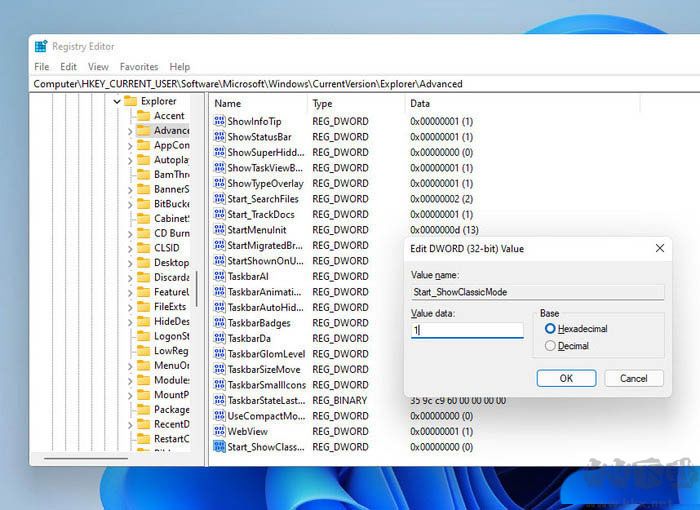
当然大家可能还是会有很多地方不习惯,所以小编建议慢慢习惯,而不是回到原点!
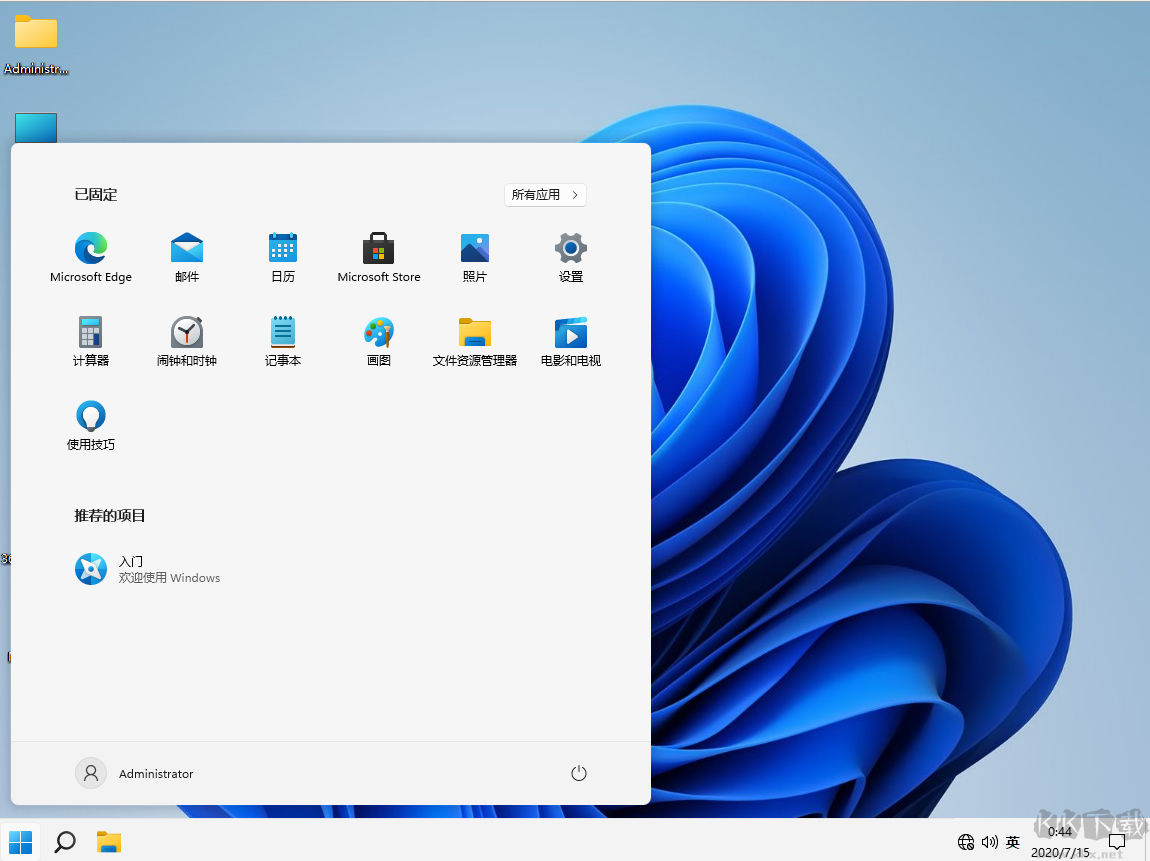
以上为Win11默认开始菜单。
恢复 Win10 经典菜单
Win11 引入了全新开始菜单,一个最大变化就是取消了动态磁贴。不过也许是预览版缘故,目前这个菜单还存在很多问题,其中最明显的就是不允许用户自行调整大小,那么该如何恢复之前的开始菜单呢? 1) 打开注册表编辑器; 2) 进入 HKEY_CURRENT_USER\Software\Microsoft\Windows\CurrentVersion\Explorer\Advanced; 3) 在右窗格中新建一个“DWORD(32 位)值”,重命名为 “Start_ShowClassicMode”; 4) 双击“ Start_ShowClassicMode”,并将其赋值为“ 1”; 5) 重启 Win1 1 后,就能看到 Win10 的经典版菜单了;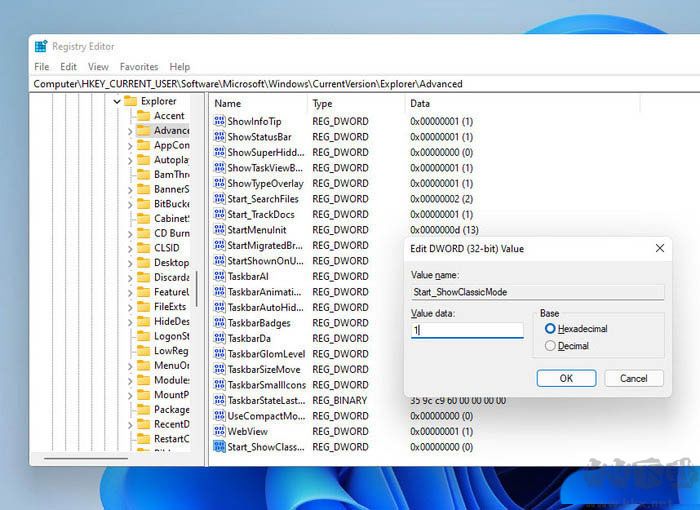 ▲恢复 Win10 经典开始菜单 恢复经典模式后,开始菜单会自动回归左下角,这会让整个界面看起来有些怪异。因此如果你真的决定要这么做,还要先打开“Settings”→“Personalization”→“Taskbar”,将 Taskbar alignment 的值修改成“Left”(任务栏居左),这样整体效果才会和谐一些。
▲恢复 Win10 经典开始菜单 恢复经典模式后,开始菜单会自动回归左下角,这会让整个界面看起来有些怪异。因此如果你真的决定要这么做,还要先打开“Settings”→“Personalization”→“Taskbar”,将 Taskbar alignment 的值修改成“Left”(任务栏居左),这样整体效果才会和谐一些。
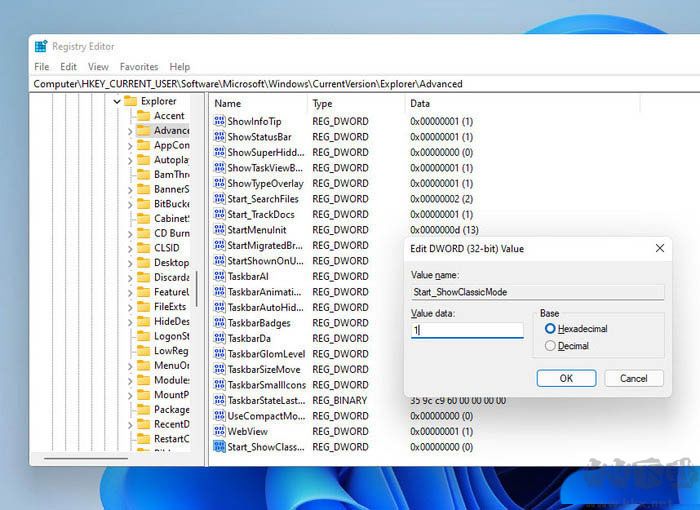
当然大家可能还是会有很多地方不习惯,所以小编建议慢慢习惯,而不是回到原点!

